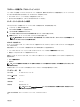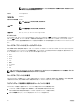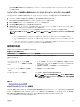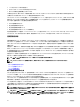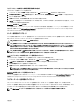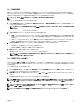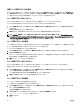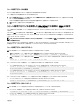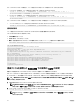Users Guide
ウェブインタフェースを使用した新規証明書署名要求の生成
ウェブインタフェースを使用して CSR を生成するには:
1. システムツリーで、シャーシの概要 へ移動し、ネットワーク → SSL をクリックします。SSL メインメニュー が表示されます。
2. 新規証明書署名要求(CSR)の生成 を選択して、次へ をクリックします。証明書署名要求(CSR)の生成 ページが表示されます。
3. 各 CSR 属性値の値を入力します。
4. 生成 をクリックします。 ファイルのダウンロード ダイアログボックスが表示されます。
5. csr.txt ファイルを管理ステーションまたは共有ネットワークに保存します。(このままファイルを開いて、後で保存することも可能です。)このファ
イルを後で CA に提出する必要があります。
RACADM を使用した CSR の生成
CSR を生成するには、cfgRacSecurityData グループ内のオブジェクトを使用して値を指定し、sslcsrgen コマンドを使用して CSR を
生成します。詳細については、dell.com/support/manuals で入手できる『Chassis Management Controller for Dell PowerEdge M1000e
RACADM コマンドラインリファレンスガイド』を参照してください。
サーバー証明書のアップロード
CSR の生成後、署名された SSL サーバー証明書を CMC ファームウェアにアップロードできます。CMC は、証明書のアップロード後にリセットされ
ます。CMC は、X509 Base-64 エンコードの Web サーバー証明書のみを受け入れます。
注意: 証明書のアップロード中は、CMC を使用できません。
メモ: 証明書をアップロードした後すぐにその情報を表示しようとすると、要求された操作を実行することができないことを示すエラーメ
ッセージが表示されます。これは、ウェブサーバーが新しい証明書での再起動中であるために発生します。ウェブサーバーが再起動し、
証明書が正常にアップロードされると、その新しい証明書を表示することができます。証明書のアップロード後、その証明書を表示で
きるようになるまで約 1 分間の遅延が生じることがあります。
メモ: 自己署名証明書(CSR 機能を使用して生成)をアップロードできるのは、一回限りです。最初の証明書がアップロードされた
後はプライベートキーが削除されるため、2 度目の証明書のアップロード試行はすべて失敗します。
CMC ウェブインタフェースを使用したサーバー証明書のアップロード
CMC ウェブインタフェースを使用してサーバー証明書をアップロードするには、次の手順を実行します。
1. システムツリーで シャーシ概要 に移動し、ネットワーク → SSL をクリックします。SSL メインメニュー が表示されます。
2. OSR に基づいて生成されたサーバー証明書のアップロード オプションを選択して 次へ をクリックします。
3. ファイルの選択 をクリックして証明書ファイルを指定します。
4. 適用 をクリックします。証明書が無効の場合は、エラーメッセージが表示されます。
メモ: アップロードする証明書の相対ファイルパスが ファイルパス の値に表示されます。フルパスと正しいファイル名とファイル拡張
子を含む絶対ファイルパスを入力する必要があります。
RACADM を使用したサーバー証明書のアップロード
SSL サーバー証明書をアップロードするには、sslcertupload コマンドを使用します。詳細については、dell.com/support/manuals で入手
できる『Chassis Management Controller for Dell PowerEdge M1000e RACADM コマンドラインリファレンスガイド』 を参照してください。
ウェブサーバーキーと証明書のアップロード
Web Server キーおよび Web Server キーのサーバー証明書をアップロードします。サーバー証明書は、認証局(CA)から発行されます。
ウェブサーバー証明書は、暗号化プロセスに使用される重要なコンポーネントです。これは SSL 対応のクライアントに対して自身を認証し、クライ
アントがサーバーに対して自身を認証することを許可するため、両方のシステムが暗号化された接続を確立することを可能にします。
メモ: Web Server キーとサーバー証明書をアップロードするには、シャーシ設定システム管理者 の権限が必要です。
85